 häufiges Problem
häufiges Problem
 So beheben Sie den schwarzen Bildschirm Ihres Computers, auf dem „Nobootdevicefound' angezeigt wird
So beheben Sie den schwarzen Bildschirm Ihres Computers, auf dem „Nobootdevicefound' angezeigt wird
So beheben Sie den schwarzen Bildschirm Ihres Computers, auf dem „Nobootdevicefound' angezeigt wird
Nach der Neuinstallation des Systems stießen viele Benutzer auf das Problem, dass auf dem schwarzen Bildschirm nur „nobotdevicefound“ angezeigt wurde. Wenn der Chinesisch-Übersetzer das Startgerät nicht finden kann, installieren Sie bitte das Betriebssystem auf der Festplatte. Im Allgemeinen handelt es sich hierbei um ein Problem mit dem Bootmodus des Installationssystems. Wie behebt man das Problem mit der schwarzen Bildschirmanzeige „nobotdevicefound“? Für dieses Problem werfen wir einen Blick auf die Lösung für die Anzeige eines schwarzen Computerbildschirms, den nobotdevicefound gefunden hat.
Wie behebt man das Problem, dass der schwarze Bildschirm des Computers „nobootdevicefound“ anzeigt?

Englisch: kein Bootgerät gefunden, drücken Sie eine beliebige Taste, um neu zu starten.
Chinesische Übersetzung: Bootgerät nicht gefunden, bitte drücken Sie eine beliebige Taste, um neu zu starten.
Hinweis: Bei der Installation des Systems wählt der Benutzer die falsche Standard-Startfestplatte aus oder installiert die falsche Systempartition, was dazu führt, dass der Computer die Startfestplatte nach dem Start nicht findet und die Meldung „nobotdevicefound“ anzeigt.
Lösungsmethode eins: Ändern Sie die Standard-Startelemente in der BIOS-Schnittstelle.
1. Starten Sie, drücken Sie die Taste F2, um die BIOS-Oberfläche aufzurufen, und klicken Sie in der Menüleiste oben auf die Option „Booten“.
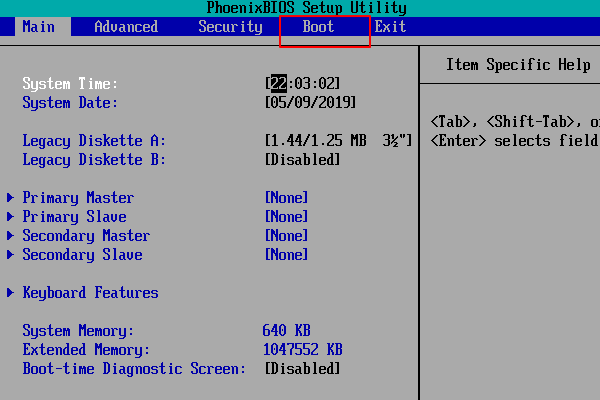
2. Sie können den ersten Start des optischen Laufwerks sehen.
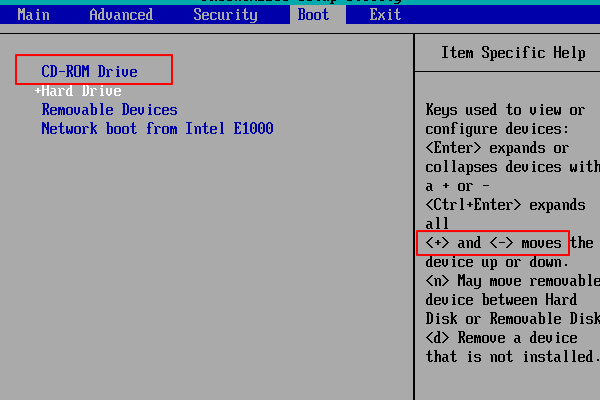
3. Wählen Sie mit den Auf- und Ab-Tasten die Festplatte als erstes Startelement aus und wählen Sie „Beenden“.
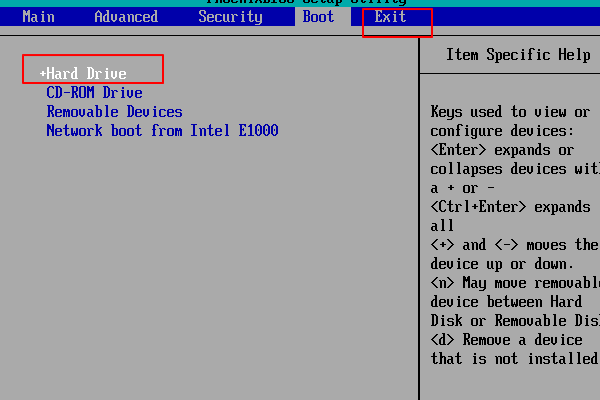
4. Wählen Sie das erste aus und drücken Sie die Eingabetaste, um das Speichern zu bestätigen.
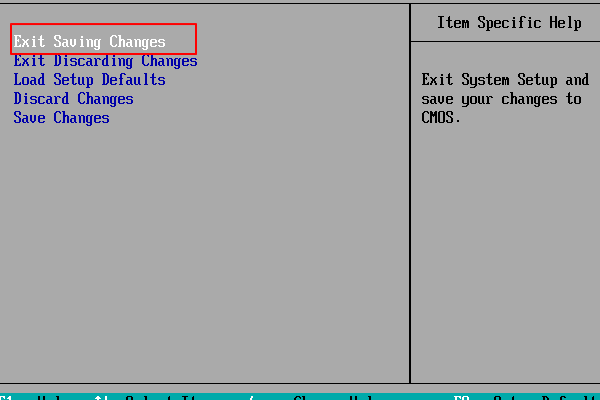
5. Wählen Sie abschließend „Ja“ und drücken Sie die Eingabetaste, um den Computer neu zu starten und das Problem zu lösen.
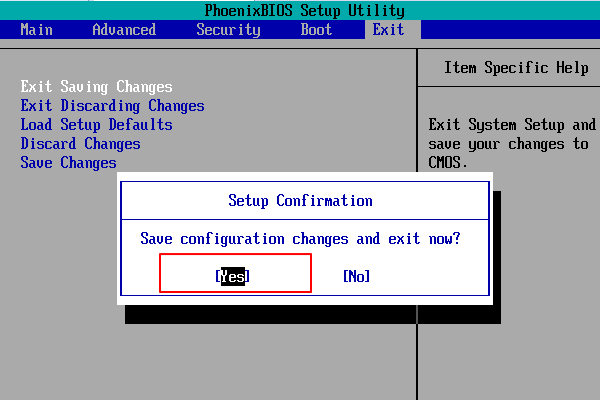
Reparaturmethode zwei: Installieren Sie das System neu.
Das obige ist der detaillierte Inhalt vonSo beheben Sie den schwarzen Bildschirm Ihres Computers, auf dem „Nobootdevicefound' angezeigt wird. Für weitere Informationen folgen Sie bitte anderen verwandten Artikeln auf der PHP chinesischen Website!

Heiße KI -Werkzeuge

Undresser.AI Undress
KI-gestützte App zum Erstellen realistischer Aktfotos

AI Clothes Remover
Online-KI-Tool zum Entfernen von Kleidung aus Fotos.

Undress AI Tool
Ausziehbilder kostenlos

Clothoff.io
KI-Kleiderentferner

AI Hentai Generator
Erstellen Sie kostenlos Ai Hentai.

Heißer Artikel

Heiße Werkzeuge

Notepad++7.3.1
Einfach zu bedienender und kostenloser Code-Editor

SublimeText3 chinesische Version
Chinesische Version, sehr einfach zu bedienen

Senden Sie Studio 13.0.1
Leistungsstarke integrierte PHP-Entwicklungsumgebung

Dreamweaver CS6
Visuelle Webentwicklungstools

SublimeText3 Mac-Version
Codebearbeitungssoftware auf Gottesniveau (SublimeText3)

Heiße Themen
 1384
1384
 52
52

